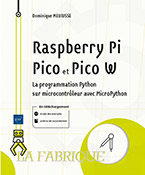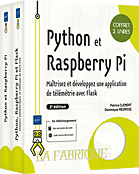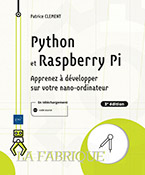Préparer la carte micro SD
Introduction
Le Raspberry Pi 4 est un ordinateur peu encombrant et peu onéreux. Ses concepteurs, dans un objectif de simplicité et de prix plafond du produit, ont choisi de faire démarrer leur ordinateur sur un des types de mémoire les plus répandus : la carte micro SD.
Ce chapitre explique comment récupérer le système d’exploitation puis l’installer sur une carte micro SD, pour les débutants comme pour les plus experts.
Il est également possible d’installer le système d’exploitation sur des périphériques de stockage externes, et de démarrer sur ces supports (clé USB, disque dur externe, disque SSD (Solid-State Drive = disque à semi-conducteurs)) ou via le réseau.
Le téléchargement est réalisé sous Windows 10. Les utilisateurs de Linux en mode graphique transposeront aisément sur ce système. L’installation du système sur la carte micro SD est détaillée sous Windows 10 et sous Debian. Le système d’exploitation choisi est celui que préconise la Fondation Raspberry Pi pour les utilisateurs débutants : Raspberry Pi 0S.
La syntaxe des commandes présentées est limitée aux options utilisées dans ce chapitre. Pour plus d’informations, reportez-vous au chapitre Utiliser la ligne de commande ainsi...
Préparation de la carte micro SD
En raison de son prix volontairement limité, le Raspberry Pi est livré sans notice, sans disque dur, ni système d’exploitation. C’est l’utilisateur qui doit fournir l’alimentation, les périphériques (clavier et souris), la mémoire de masse (carte micro SD), l’écran et le câble nécessaire pour relier celui-ci au Raspberry Pi. Il lui revient également de préparer la carte micro SD pour que le Raspberry Pi puisse démarrer le système d’exploitation.
1. Accès à la carte micro SD
Pour accéder à la carte micro SD, il faut utiliser un lecteur de carte SD. Ce lecteur peut être intégré si votre ordinateur est une tour ou un portable. À défaut, faites l’acquisition d’un lecteur multicarte. Ce lecteur accepte divers types de cartes mémoire et se connecte via un port USB sur le PC. Il permet de préparer des cartes SD pour les différents modèles de Raspberry Pi.
Certaines cartes micro SD sont livrées avec un adaptateur au format SD dans lequel la carte s’insère. Ceci autorise leur utilisation sur un lecteur dépourvu de port micro SD.

Il existe également comme sur l’image ci-dessus des adaptateurs micro SD vers USB.
Les versions du système d’exploitation Raspberry...
Installation du système d’exploitation
Pour fonctionner, tous les ordinateurs ont besoin d’un système d’exploitation (Windows, Linux, Android, iOS…). Les systèmes d’exploitation (OS = Operating System) sont généralement livrés sous la forme de fichiers exécutables, avec une procédure d’installation destinée à préparer le support qui va recevoir le système.
Dans le cas du Raspberry Pi, le principe est un peu différent. Le système d’exploitation est livré sous la forme d’une image. Un fichier image .img est une copie binaire d’un système déjà installé. C’est-à-dire que l’étape d’installation du système a déjà été effectuée et qu’ensuite une copie de chaque octet du système vers le fichier image a permis d’obtenir une copie à l’identique du système d’origine. C’est ce fichier image prêt à être copié sur la carte micro SD qui est offert gratuitement en téléchargement. Cette méthode facilite l’installation du système d’exploitation par un débutant.
Le site www.elinux.org/RPi_Distributions (respectez les minuscules et majuscules !) dresse la liste de toutes les distributions disponibles et possède des liens vers les pages permettant d’obtenir des informations ou de télécharger ces distributions.
1. Le site de téléchargement de la Fondation
Les images des systèmes d’exploitation préconisés par la Fondation Raspberry Pi sont disponibles sur le site https://www.raspberrypi.org/software.
Un utilitaire de préparation de la carte SD a été développé par la Fondation : Raspberry Pi Imager.
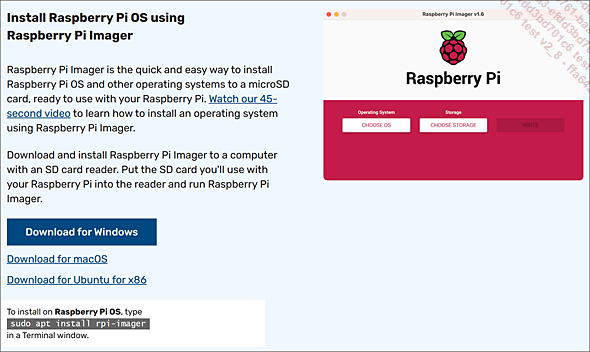
Raspberry Pi Imager est disponible pour les systèmes d’exploitation Windows, macOS et Ubuntu x86.
Sur cette même page, vous pouvez également télécharger une version de Raspberry Pi OS préparée pour les ordinateurs de bureau PC et Mac. Elle permet de retrouver un environnement connu sur un PC de bureau ou un PC portable. La légèreté de cette distribution fait qu’elle redonne un « coup...
Conclusion
Le choix d’une distribution varie selon les usages prévus pour la machine.
Un Raspberry Pi headless, c’est-à-dire configuré pour fonctionner sans moniteur, ni clavier, ni souris, sera équipé d’un système d’exploitation unique.
Si vous souhaitez utiliser plusieurs systèmes d’exploitation, il faudra réaliser plusieurs cartes SD qui seront utilisées en fonction des besoins.
Après avoir téléchargé une image sur le site raspberrypi.org et transféré cette image sur une carte micro SD, voici venu le moment de démarrer votre Raspberry Pi 4.
Il a existé un système appelé NOOBS qui permettait d’installer plusieurs systèmes sur la même carte SD et de démarrer le système de son choix. NOOBS est maintenant déclaré obsolète par la Fondation, qui recommande l’utilisation de Raspberry Pi Imager (https://www.raspberrypi.org/documentation/installation/noobs.md).
 Editions ENI Livres | Vidéos | e-Formations
Editions ENI Livres | Vidéos | e-Formations